
म्याक्रो विशिष्ट कार्यहरू, आदेशहरू र / वा निर्देशनहरू एक सेट हुन् जुन एक सिंस्टस्टिक आदेशमा समकिम गरिएको छ जुन कार्यको स्वत: कार्यान्वयन प्रदान गर्दछ। यदि तपाईं एक सक्रिय प्रयोगकर्ता एमएस वर्ड हुनुहुन्छ भने, तपाईं उनीहरूको लागि उपयुक्त म्याक्रोहरू सिर्जना गरेर बारम्बार प्रदर्शन कार्यहरू पनि स्वचालित गर्न सक्नुहुन्छ।
यसले म्याक्रोमा कसरी एक शब्दमा समावेश गर्ने, कसरी सिर्जना गर्न र प्रयोग गर्ने कार्यप्रवाहलाई गति बढाउने, त्यसको बारेमा छलफल गर्ने। र अझै, सुरूको लागि, यो अधिक विस्तृत रूपमा पत्ता लगाउनको लागि अनावश्यक हुँदैन किन तिनीहरूलाई आवश्यक छ।
म्याक्रोहरूको प्रयोग गर्ने क्षेत्रहरू:
- 1. बारम्बार प्रदर्शन अपरेशनको गति। यसले ढाँचा र सम्पादन समावेश गर्दछ।2. एक समग्र कार्यमा बहुमतको कार्यमा "र गर्न"। उदाहरण को लागी, एक म्याक्रो को उपयोग को उपयोग गरी, तपाईं निर्दिष्ट आकारको तालिका घुसाउन सक्नुहुन्छ र प ows ्क्ति र स्तम्भहरूको आवश्यक आकारको साथ।
The। केहि प्यारामिटरहरू र उपकरणहरू विभिन्न कार्यक्रम संवाद बक्सहरूमा अवस्थित उपकरणहरू र उपकरणहरूमा पहुँच सरल बनाउनुहोस्।
The। कार्यहरूको जटिल अनुक्रमहरूको स्वचालन।
म्याक्रो अनुक्रम उही नामको प्रोग्रामिंग भाषामा भिजुअल आधारभूत सम्पादकमा कोड रेकर्ड गर्न सकिन्छ वा सिर्जना गर्न सकिन्छ।
म्याक्रोहरूमा घुम्दै
पूर्वनिर्धारित द्वारा, MSS शब्दका सबै संस्करणहरूमा म्याक्रोहरू उपलब्ध छैनन्, अधिक ठ्याक्कै तिनीहरू समावेश छन्। तिनीहरूलाई सक्रिय गर्न, तपाईंले विकासकर्ता उपकरण सक्षम गर्न आवश्यक छ। त्यस पछि, ट्याब कार्यक्रम नियन्त्रण प्यानलमा देखा पर्नेछ "विकासकर्ता" । यो कसरी गर्ने भन्ने बारे तल पढ्नुहोस्।
नोट: कार्यक्रमको संस्करणमा ऑनटाइले सुरूमा उपलब्ध छन् (उदाहरणका लागि शब्द 201 2016) तिनीहरूसँग काम गर्ने माध्यम ट्याबमा छन् "हेर्नुहोस् समुहमा "म्याक्रोहरू".

1. मेनू खोल्नुहोस् "फाईल" (माइक्रोसफ्ट अफिस बटन पहिले)।
2 चयन गर "विकल्पहरू" (पहिले "शब्द सेटिंग्स")।
The। विन्डोमा खोल्नुहोस् "विकल्पहरू" श्रेणी "आधारभूत" र समूहमा जानुहोस् "कामका मुख्य प्यारामिटरहरू".
The। वस्तु विपरीत चेकबक्स स्थापना गर्नुहोस् "विकासकर्ता" ट्याबलाई टेपमा देखाउनुहोस् ".
A. ट्याब नियन्त्रण प्यानलमा देखा पर्नेछ "विकासकर्ता" जसमा एक वस्तु हुनेछ "म्याक्रोहरू".
म्याक्रोहरू रेकर्डिंग
1. ट्याबमा "विकासकर्ता" वा, वचन संस्करणमा निर्भर ट्याब प्रयोग "हेर्नुहोस् बटन क्लिक गर्नुहोस् "म्याक्रोहरू" र चयन गर्नु "म्याक्रो रेकर्ड".

2. नाम सिर्जना गरिएको म्याक्रोका लागि नाम सेट गर्नुहोस्।

नोट: यदि तपाईं नयाँ म्याक्रो सिर्जना गर्दै हुनुहुन्छ भने, उसलाई निर्मित कार्यक्रमको रूपमा उस्तै नाम समान नाम दिनुहोस्, तपाईं द्वारा लिखित कार्यहरू नयाँ म्याक्रोमा लिखित रूपमा सम्मिलित हुनेछ। MSCros मा एमएसयरमा MSCRED मा पूर्वनिर्धारित द्वारा उपलब्ध छ, बटन मेनूमा "म्याक्रोहरू" छान्नु "शब्द टोली".
3. अनुच्छेद मा "म्याक्रोको लागि उपलब्ध छ" यो के हुनेछ चयन गर्नुहोस्: एक टेम्पलेट वा कागजातमा बचत गर्न को लागी।

- सल्लाह: यदि तपाईं सबै कागजातमा सिर्जना गर्न चाहानुहुन्छ भने तपाईं भविष्यमा काम गर्नुहुन्छ, प्यारामिटर छान्नुहोस् "सामान्य .Dotm".
The। मैदानमा "विवरण" म्याक्रोको लागि वर्णन प्रविष्ट गर्नुहोस्।

The। तलका एक कार्यहरू प्रदर्शन गर्नुहोस्:
- क्लिक गर्नुहोस् "टांक";
- कागजात वा कागजातहरू चयन गर्नुहोस् जुनमा तपाईं सर्टकट प्यानल (सेक्सन) मा सिर्जना गरिएको म्याक्रो थप्न चाहानुहुन्छ "द्रुत पहुँच प्यानल सेट गर्दै");

- सल्लाह: सबै कागजातहरूको लागि एक म्याक्रो सिर्जना गर्न, प्यारामिटर चयन गर्नुहोस्। "सामान्य .Dotm".

झ्याल मा "म्याक्रोरू" (पहिले "कमाण्डहरू प्रयोग गर्नुहोस्" ) लेख्नको लागि म्याक्रो चयन गर्नुहोस्, क्लिक गर्नुहोस् "थप्नुहोस्".

- यदि तपाईं यो बटन कन्फिगर गर्न चाहानुहुन्छ भने, क्लिक गर्नुहोस् "परिवर्तन";
- मैदानमा सिर्जना गरिएको बटनको लागि उपयुक्त प्रतीक चयन गर्नुहोस्। "प्रतीक";
- मैदानमा प्रदर्शन गर्न म्याक्रोको नाम प्रविष्ट गर्नुहोस्। "प्रदर्शन नाम";
- म्याक्रो रेकर्डिंग सुरू गर्न बटनमा डबल क्लिक गर्न "ठिक छ".

तपाईंले चयनित चरित्र सर्टकट प्यानलमा प्रदर्शित हुनेछ। जब तपाईं यस चरित्रको कर्सर सूचक होभर गर्नुहुन्छ, तपाईंको नाम प्रदर्शित हुनेछ।
- बटनमा क्लिक गर्नुहोस् "कुञ्जीहरू" (पहिले "किबोर्ड");

- अध्यायमा "टोलीहरू" म्याक्रो लेख्नको लागि चयन गर्नुहोस्;

- अध्यायमा "नयाँ कुञ्जी संयोजन" तपाईंको लागि कुनै पनि संयक्त प्रविष्ट गर्नुहोस्, र क्लिक क्लिक गर्नुहोस् "Inseain";

- म्याक्रो क्लिक रेकर्ड गर्न सुरू गर्न "बन्द".
My। सबै चरणहरू म्याक्रोमा समावेश गर्न।
नोट: म्याक्रो रेकर्डिंगको बखत, तपाइँ पाठलाई हाइलाइट गर्न माउस प्रयोग गर्न सक्नुहुन्न, तर आदेशहरू र प्यारामिटरहरू चयन गर्न यसलाई प्रयोग गर्न आवश्यक छ। आवश्यक भएमा, कुञ्जीपाटी प्रयोग गरेर पाठ चयन गर्नुहोस्।
पाठ: शब्दमा तातो कुञ्जीहरू
Mac। म्याक्रो रेकर्डिंग रोक्न, प्रेस गर्नुहोस् "रेकर्डिंग रोक्नुहोस्" यो कमाण्ड बटन मेनूमा अवस्थित छ। "म्याक्रोहरू" नियन्त्रण प्यानलमा।

म्याक्रोको लागि कुञ्जी संयोजन परिवर्तन गर्दै
1. विन्डो खोल्नुहोस् "विकल्पहरू" (मेनू "फाईल" वार्ता "एमएस अफिस").
2 चयन गर "सेटअप".
The। बटनमा क्लिक गर्नुहोस् "सेटअप" क्षेत्रको नजिक अवस्थित "किबोर्ड सर्टकट".
The। खण्डमा "कोटि" " छान्नु "म्याक्रोहरू".
The। सूचीमा जुन खुल्छ, म्याक्रो चयन गर्नुहोस्।
The। मैदानमा क्लिक गर्नुहोस् "नयाँ कुञ्जी संयोजन" र कुञ्जीहरू वा कुञ्जी संयोजन थिच्नुहोस् तपाईं एक विशिष्ट म्याक्रोको लागि निर्दिष्ट गर्न चाहानुहुन्छ।
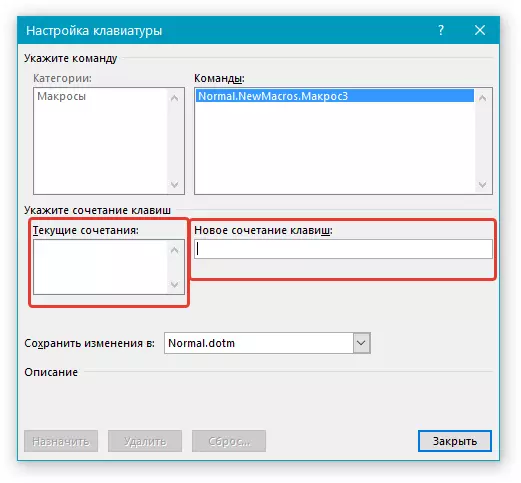
Couly। निश्चित गर्नुहोस् कि कुञ्जी संयोजन तोकिएको अर्को कार्य गर्न प्रयोग गरिएको छैन (क्षेत्र "वर्तमान संयोजन").
Ste। खण्डमा "परिवर्तनहरू सुरक्षित गर्नुहोस" म्याक्रो सुरु हुने ठाउँ बचत गर्न उपयुक्त विकल्प (ठाउँ) चयन गर्नुहोस्।

- सल्लाह: यदि तपाईं म्याक्रोहरू सबै कागजातमा प्रयोग गर्न चाहानुहुन्छ भने, विकल्प चयन गर्नुहोस् "सामान्य .Dotm".
C. क्लिक गर्नुहोस् "बन्द".
म्याक्रो सुरु गर्नुहोस्
1. बटनमा क्लिक गर्नुहोस् "म्याक्रोहरू" (ट्याब "हेर्नुहोस् अथवा "विकासकर्ता" , कार्यक्रम संस्करण संस्करण संस्करणमा निर्भर गर्दै)।

2. मक्रोहरू चयन गर्नुहोस् जुन तपाईं चलाउन चाहानुहुन्छ (सूचीबद्ध गर्नुहोस्) "म्याक्रो नाम").
Cage। ट्याप गर्नु "रन".

नयाँ म्याक्रो सिर्जना गर्दै
1. बटन थिच्नुहोस् "म्याक्रोहरू".

2. उपयुक्त फिल्डमा नयाँ म्याक्रोहरूको लागि नाम सेट गर्नुहोस्।

The। खण्डमा "म्याक्रोहरू" म्याक्रो बचावको टेम्पलेट वा कागजात चयन गर्नुहोस्।
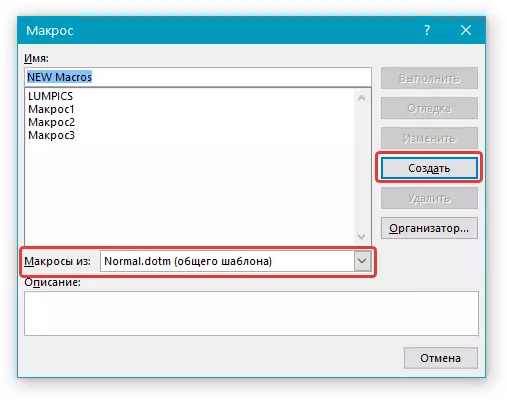
- सल्लाह: यदि तपाईं सबै कागजातमा उपलब्ध हुन चाहानुहुन्छ भने प्यारामिटर चयन गर्नुहोस् "सामान्य .Dotm".
क्लिक गर्नुहोस् "सिर्जना गर्नुहोस्" । सम्पादक खोलिनेछ दृश्य आधारभूत। जसमा दृश्य आधारभूतमा नयाँ म्याक्रो सिर्जना गर्न सम्भव छ।

यो सबै नै हो, अब तपाईंलाई थाहा छ एमएस वचनमा के म्याक्रोहरू के हुन्, तिनीहरूलाई किन सिर्जना गर्न, तिनीहरूलाई कसरी सिर्जना गर्ने र उनीहरूसँग कसरी काम गर्ने भनेर कसरी काम गर्ने भनेर तपाईंलाई थाहा छ। हामी आशा गर्दछौं कि यस लेखबाट यो जानकारी तपाईंको लागि उपयोगी हुनेछ र वास्तवमै तपाईंलाई मद्दत गर्न मद्दत गर्दछ, यस्तो उन्नत कार्यालय कार्यक्रमको साथ कामलाई छिटो बनाउनुहोस्।
